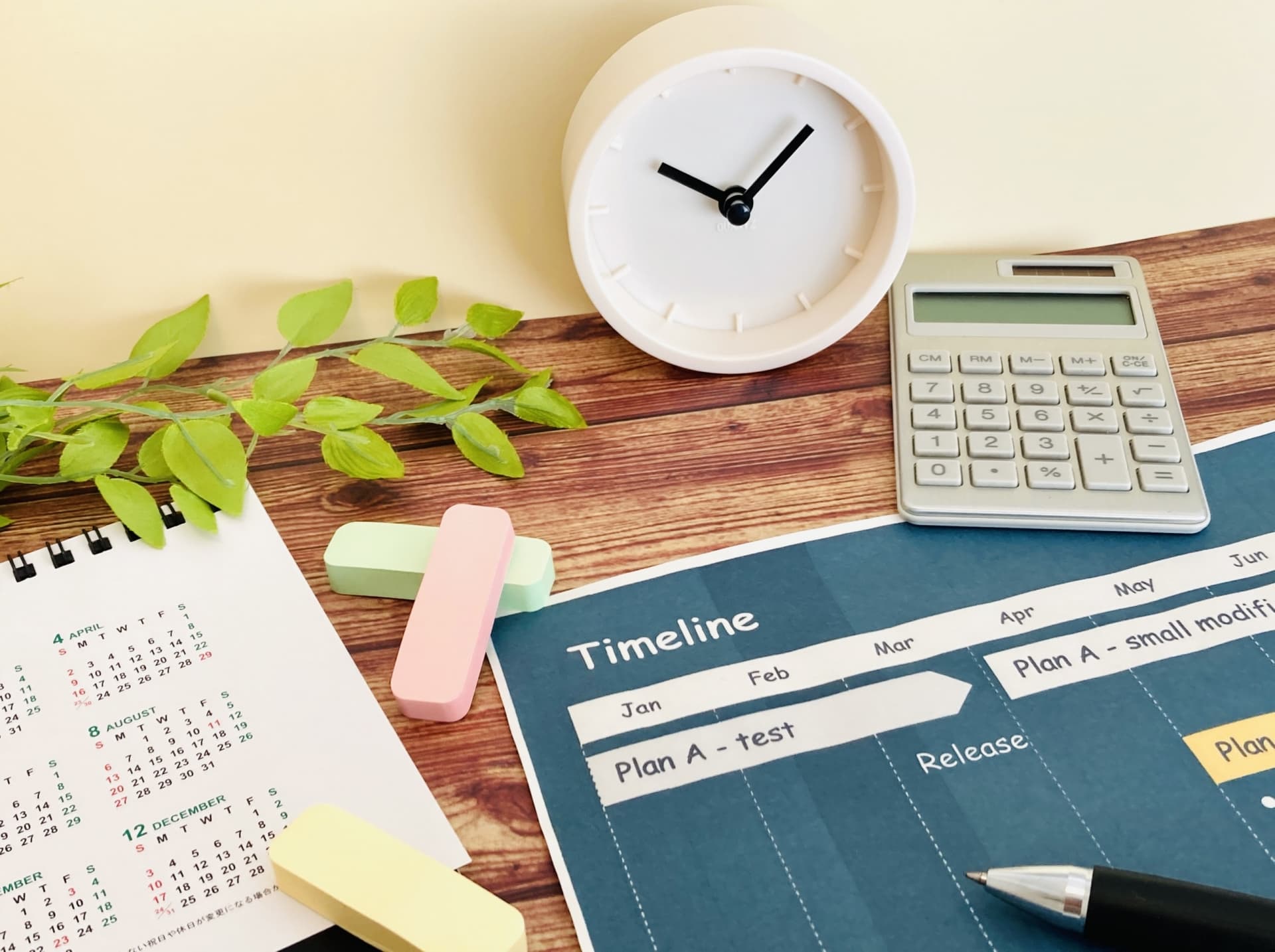
WBSとはプロジェクトを構成する各タスクを詳細に分解した図のことで、日本語では作業分解構成図と呼ばれます。WBSを作成する方法は様々ですが、その一つにスプレッドシートを使うやり方が挙げられます。
本記事では、Googleスプレッドシートを使用したWBSの作り方についてご紹介します。より効率的にプロジェクト管理を進めたいと考えているプロジェクトリーダーやマネージャーの皆様は、ぜひ参考にしてください。
WBSとは

WBSとは、プロジェクトを詳細なタスクに分解して示す図を指します。公式には「Work Breakdown Structure」と呼ばれ、日本語では「作業分解構成図」として知られているものです。
WBSをプロジェクトで活用することで、全体のタスクを明確に把握しやすくなるため、円滑なプロジェクト管理に不可欠な存在といえます。さらに、プロジェクトメンバー自身が担当タスクを理解しやすくなる助けとしても有用です。
ガントチャートとの違い
WBSと混同しやすいものにガントチャートがありますが、両者は異なるものです。
WBSは前述の通り、作業を詳細に分割した図のことを指します。作業項目を視覚化する手段として捉えると良いでしょう。
一方、ガントチャートはプロジェクト内の各作業の見積もりやスケジュールなどを表示し、進捗状況を追跡できる図です。また、ガントチャートは時に工程表や進捗表と呼ばれることもあります。
なお、両者はまったく無関係のものではありません。ガントチャートを作成する際には、WBSを事前に作成することをおすすめします。これにより、プロジェクトの作業内容を包括的に整理し、ガントチャートに記載する作業項目の漏れを防止できます。
WBSの種類
プロジェクトに使用するWBSには大きく分けて以下の2種類があります。
- プロセス軸
- 成果物軸
プロセス軸は、プロジェクトの階層の側面からタスクを細かく分類し、構造化します。こちらは中長期にわたるプロジェクト、つまり最終的な成果物がはっきりとしない中で進めるプロジェクトにおいて用いられることが多い点が特徴です。
一方の成果物軸は、その名の通り成果物にフォーカスしており、プロジェクト開始当初から成果物がはっきりとしている比較的短期のプロジェクトに用いられるものです。成果物を作るために、どのような作業が必要なのかを逆算してタスクを洗い出し、それを順序立てることで構造化します。
WBSを作成する目的

ここではWBSを作成する目的について解説します。WBSの必要性を理解する上で、ぜひ参考にしてください。
作業の明確化
WBSを作成する主な目的は、作業の明確化です。WBSはプロジェクトにおける作業を特定し、整理する構造を持っているので、必要なすべての作業を把握できます。
また、無秩序に作業をリストアップするのではなく、構造を持たせることで、作業同士のつながりも明確にできます。
スケジュールの決定
WBSでプロジェクトに必要な作業を特定できれば、作業に優先順位をつけることができ、スケジュールを立てる際に役立ちます。さらに、WBSをガントチャートに反映させることで、より詳細なスケジュールを策定できます。
タスクの担当者の決定
作業が明瞭になり、スケジュールが確立されれば、誰がどのタスクを引き受けるかを判断する際に役立ちます。
WBSを作成せず、タスクの分解が十分でないと、担当者の割り当てが難しくなり、全員が模索するような状況に陥ることになりかねません。このような状況では見落としが生じ、誰も対処していないタスクが生じる可能性もあります。
進捗管理
WBSは進捗管理にも活用できるツールです。タスクを明確化することで、完了したタスクと未完了のタスクを容易に把握できます。
プロジェクトの遅延を防ぐためにも、WBSを作成し、積極的に進捗管理に活用しましょう。
WBSをスプレッドシートで作る前に行うこと

まずは、WBSをGoogleスプレッドシートで作る前に行うことを解説します。WBSの作成する上で基本となる内容のため、Googleスプレッドシート以外で作る場合にも役立つはずです。
1. タスクを洗い出す
プロジェクトを始めるにあたり、最初に行うのはタスクの洗い出しです。このフェーズでは、タスクはプロジェクトの目的や成果物から逆算して明らかにしていきます。タスクを見落とさないよう、複数のメンバーで慎重に進めましょう。
長期間にわたるプロジェクトの場合、細かいタスクをすべてリストアップするのは難しいため、大まかな作業フェーズに分類してから、各フェーズのタスクを特定するのがおすすめです。タスクの洗い出しを行う段階では、作業の順番にこだわらず、抜け漏れがないように注意を払いましょう。
2. タスクに取り組む順番を決める
すべてのタスクをリストアップしたら、取り組む順番を決定していきます。
順番を決める際には、各タスクの工数や所要時間を考慮しつつ、タスク同士の関係を整理することが重要です。なぜなら、重要なタスクに遅れが生じると、他のタスクにも影響を及ぼし、プロジェクト全体の遅延につながる可能性があるからです。
3. タスクを構造化する
タスクに取り組む順番が決まったら、プロジェクトの流れに沿ってタスクを構造化していきます。同じレベルのタスクが同じ階層に配置されるように心がけましょう。また、レベル感やフェーズごとのタスク数に注意して、不均等な構造とならないように配慮することも大切です。また、他の階層に比べてタスクの数が少ない場合や内容が浅い場合は、再度洗い出しを行い不備がないか確認してください。
タスクが構造化されたら、それぞれに期限を設定しましょう。締切に余裕を持たせることで、突発的な問題にも柔軟に対応できます。
4. 担当者を決める
最後に、各タスクに担当者を割り当てましょう。原則として、全てのタスクに責任者を指定してください。担当者の同意を得た上で割り当てを行い、複数人で担当する際は責任の所在を明確にすることが重要です。また、作業の停滞を防ぐためにも、適切な担当者を設定しておくことが必要です。
ミスへの迅速な対応を確保するためにも、各タスクには必ず担当者を設定しましょう。
WBSをスプレッドシートで作る方法

ここからは、GoogleスプレッドシートでWBSを作成する具体的な方法を解説します。
まず、シートの左側(A列〜F列)に以下の項目を設定します。
- タスク
- 担当者
- 開始日
- 期限
- 稼働日
- タスク完了率
これらの項目の右側にカレンダーを設置します。G列の1〜3行目に「年月」「日付」「曜日」を入力してカレンダーを作成しましょう。また、左側に記載した開始日と期限に応じて色付けすると、スケジュールの把握に役立ちます。これが基本的な枠組みです。
枠組みができたら、次に各設定を行いましょう。まずは土日祝日を設定し、色分けします。カレンダー部分を選択し、「表示形式」→「条件付き書式」→「システム数式」と進んでください。関数は「=G$3=”土”」(G列の3行目に曜日を入れているため)とし、カスタムの背景カラーを任意の色に設定します。同様に日曜日と祝日も設定が可能です。
その後は、A列からF列に記載した内容に応じて、タスク、担当者、開始日などを入力します。さらに、条件付き書式の「カスタム書式」で関数を使ってタスクの開始日から終了日までを色付けすると、タスク間の関連性や全体のスケジュール感をより明確化できます。
参照:Google スプレッドシートで条件付き書式ルールを使用する
以上で完成です。あとはWBSの内容に基づいてプロジェクトを進めるか、必要に応じてガントチャートを作成するなど、適宜ご活用ください。
WBS作成はプロジェクト管理ツールの利用がおすすめ

GoogleスプレッドシートでもWBSを作成できますが、プロジェクト管理ツールであるLychee Redmineのような専用ツールを使うことで、より効率的かつ正確なWBSの作成が可能です。
特に優れている点は、視覚的な表現と全体把握の容易さです。WBSで分解したタスクを時間軸で視覚的に表示するガントチャート機能を最初から備えているため、プロジェクト全体の進捗状況や各タスク間の依存関係を一目で把握できます。Googleスプレッドシートでは、このような専門性の高い視覚的な表現には限界があります。
また、ツール上でタスク間の親子関係や先行後続関係を明確に設定できるため、複雑なプロジェクトでも全体像を確認できます。Googleスプレッドシートでは、これらの関係性を表現するために複雑な数式や図が必要になることも少なくありません。
加えて、スムーズな共同編集機能やコメント機能、自動集計やアラート通知など豊富な機能を取り揃えており、プロジェクトのニーズに合わせたカスタマイズも自在であることが利点です。
WBSでプロジェクトを効率よく進めよう
WBSはGoogleスプレッドシートで作成が可能です。コスト面や導入のしやすさの点でも扱いやすく、様々な機能を駆使すればプロジェクト独自のWBSをすぐに共有できます。
一方で、Lychee Redmineのようなプロジェクト管理ツールは、WBSの作成だけでなく、プロジェクト全体の管理を効率化するための様々な機能を備えています。特に、視覚的な表現、リアルタイムな情報共有、進捗管理の自動化といった点で、スプレッドシートよりも優れた点を数多く備えていることが特徴です。プロジェクトの規模や複雑さ、チームの状況に応じて、最適なツールを選択しましょう。
30日間の無料トライアルではすべての機能を使用できます。ぜひ活用して、実際に使い心地を確かめてみてください。
30日無料トライアルをはじめる
- 多機能ガントチャート/カンバン/バックログ/リソース管理/CCPM/レポートなど
- ・ クレジットカード登録不要
- ・ 期間終了後も自動課金なし
- ・ 法人の方のみを対象
このサイトはreCAPTCHAによって保護されており、Googleのプライバシーポリシーと利用規約が適用されます。


